Come vedere i messaggi eliminati
Ti sarà capitato in varie occasioni di voler rileggere un messaggio che, purtroppo, è stato già eliminato da te o dal contatto che l’aveva inviato: può capitare a tutti, e anche più volte! Dalla spiacevole dicitura “Questo messaggio è stato eliminato” delle chat di WhatsApp alla semplice assenza dei messaggi cancellati su Messenger, ti sarai interrogato a lungo se esiste la possibilità di recuperare in qualche modo i contenuti in questione.
Ebbene, la risposta è sì: ci sono diverse maniere per recuperare i messaggi cancellati dai servizi di messaggistica, come ad esempio il monitoraggio delle notifiche e il ripristino del backup delle chat. Si tratta di tecniche estremamente semplici e alla portata di tutti, le quali non richiedono conoscenze informatiche particolari. Vedrai che adottandole riuscirai con molta probabilità a risolvere, nelle prossime volte in cui dovesse capitarti, il problema dei messaggi cancellati nelle chat.
Molto bene: direi che non manca nulla per iniziare. Mettiti, dunque, bello comodo e prenditi qualche minuto di tempo necessario ad approfondire le soluzioni che ti sto per illustrare e capire come vedere i messaggi eliminati da WhatsApp, Messenger e altri sistemi. Sono sicuro che, alla fine della lettura, avrai trovato ciò che cercavi o, quantomeno, degli spunti utili per ottenere il risultato che ti eri prefigurato. Detto ciò, non mi resta che augurarti buona lettura e farti un grosso in bocca al lupo per tutto!
Indice
- Come vedere i messaggi eliminati su WhatsApp
- Come vedere i messaggi eliminati su Messenger
- Come vedere i messaggi eliminati su Telegram
- Come vedere i messaggi eliminati su Instagram
- Come vedere i messaggi eliminati su Samsung
- Come vedere i messaggi eliminati iPhone
- Altre soluzioni utili
- Come vedere i messaggi eliminati su Discord
Come vedere i messaggi eliminati su WhatsApp
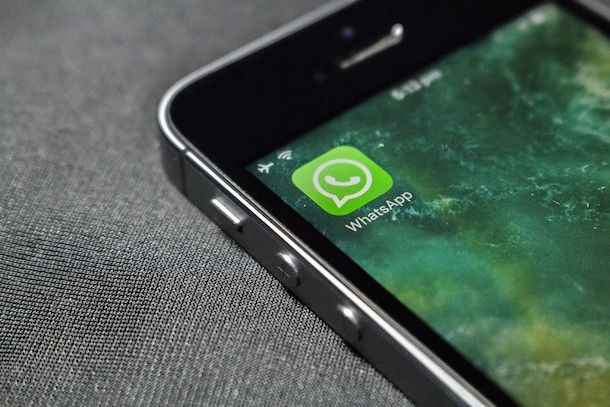
Ci sono varie tecniche per capire come vedere i messaggi eliminati su WhatsApp, la popolare app di messaggistica istantanea di proprietà di Facebook; in questa sezione ne esaminerò due. La prima è effettuare il monitoraggio delle notifiche (tramite funzione nativa o un’app di terze parti), mentre la seconda sfrutta la funzionalità integrata di WhatsApp, cioè il più classico ripristino tramite backup.
Monitoraggio delle notifiche
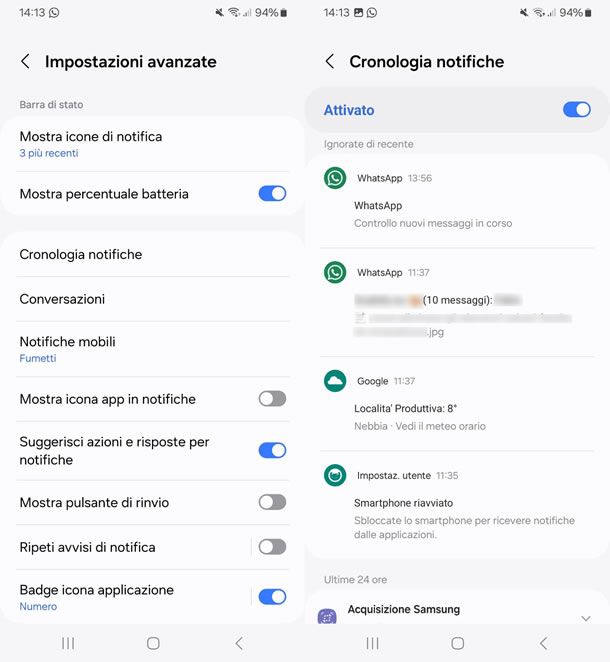
Prima di illustrarti come poter vedere i messaggi tramite il monitoraggio delle notifiche, è bene fare una doverosa premessa. Intendo ricordarti che leggere e/o recuperare parti di conversazione deliberatamente eliminate dal mittente può rappresentare un’azione iniqua, la quale in determinati contesti può anche condurre a guai seri. Non mi ritengo pertanto responsabile dell’eventuale uso inappropriato che potresti fare delle indicazioni che mi appresto a fornirti. Chiarito questo punto, vediamone le funzionalità.
Solo nel caso volessi sapere come vedere i messaggi eliminati su WhatsApp Android (o qualunque altra app di messaggistica), tramite il monitoraggio delle notifiche puoi avvalerti di una funzione di sistema capace di “memorizzare” le notifiche ricevute chiamata Cronologia notifiche. Qualora il tuo smartphone non disponesse di tale funzionalità, puoi raggiungere il medesimo risultato sfruttando l’app WhatisRemoved+.
Ritengo sia opportuno chiarire che questo sistema funziona solamente se il dispositivo può ricevere la notifica prima dell’effettiva cancellazione del messaggio; in particolar modo, le notifiche di WhatsApp non devono essere state disabilitate, dato che il contenuto viene estratto esattamente da quest’ultime.
Chiariti questi punti, direi di procedere con ordine e scoprire, dunque, come puoi sfruttare la funzione di sistema Cronologia notifiche per vedere i messaggi eliminati su WhatsApp dagli altri. Sarai felice di sapere che questa funzione è disponibile su diversi smartphone Android (come per esempio Samsung, OPPO e Motorola) e che attivarla è davvero semplice.
Per iniziare, apri le Impostazioni con un tap sull’icona dell’ingranaggio, quindi entra in Notifiche > Impostazioni avanzate. Adesso, premi su Cronologia notifiche: con questa funzione attiva (l’interruttore deve risultare su ON), il tuo smartphone “memorizzerà” le notifiche ricevute. Quindi, quando qualcuno elimina un messaggio nella conversazione, tu potrai ancora leggerne il contenuto andando in questa sezione. Attenzione: questo sistema registra tutte le notifiche ricevute, perciò potresti dover “scavare” nella cronologia per trovare quella che ti interessa. Maggiori info qui.
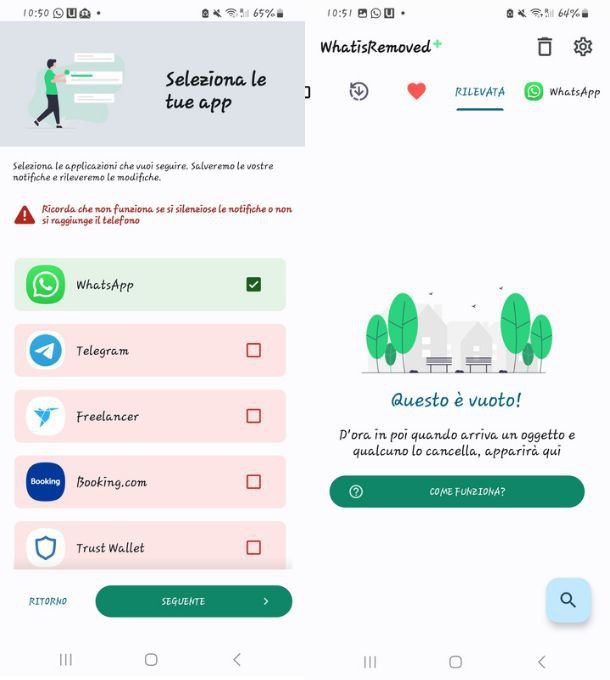
Se il tuo telefono non ha questa funzione (es. Xiaomi), puoi usare un’app come WhatisRemoved+, che salva le notifiche ricevute, inclusi i messaggi WhatsApp, subito dopo la loro comparsa. Così, potrai visualizzarli anche se il mittente li cancella.
Oltre alle raccomandazioni generali fatte in precedenza, ti invito a considerare il fatto che le app di questo genere richiedono il permesso per poter leggere e controllare le notifiche, il che può rappresentare un rischio per la privacy. Questa in particolare, poi, prevede annunci pubblicitari che possono risultare invasivi. Insomma, usala solo se necessario.
Chiarito questo, per usare WhatisRemoved+, apri il Play Store (il simbolo ⏵ colorato), cerca WhatisRemoved+ e fai tap prima sull’icona dell’applicazione, nei risultati della ricerca, e poi sul pulsante Installa.
Se stai leggendo questo tutorial direttamente dal tuo device, puoi aprire la scheda di WhatisRemoved+ sul Play Store usando il link che ti ho fornito prima. Su dispositivi senza Play Store, rivolgiti a uno store alternativo.
Dopo l’installazione, avvia l’app, segui o salta il tutorial e premi Inizia > Impostare. Concedi ora i permessi richiesti, spunta le app da monitorare e conferma con un tap su Seguente e Sì, salva file per salvare anche i media cancellati (previa concessione del relativo permesso).
Su alcuni telefoni, potrebbe essere richiesta l’autorizzazione per l’avvio automatico, così l’app registrerà le notifiche fin dall’accensione (altrimenti, dovrai aprirla tu manualmente dopo ogni accensione).
Da questo momento in avanti l’app registrerà ogni notifica ricevuta tramite WhatsApp, comprese quelle che includono file o messaggi cancellati successivamente alla loro ricezione. Per poter accedere ai contenuti “memorizzati”, avvia WhatisRemoved+, quindi premi sulla scheda WhatsApp (in alto, potresti dover scorrere le voci del menu per vederla) e seleziona la chat che preferisci. Se invece desideri visualizzare i contenuti ricevuti e poi cancellati (come a es. file audio, foto e video), spostati nella scheda Rilevata.
Nel caso volessi sapere come vedere i messaggi eliminati su WhatsApp iPhone o iPad, purtroppo non puoi utilizzare lo stesso metodo: per via delle restrizioni imposte da iOS/iPadOS, non si può “memorizzare” il contenuto delle notifiche ricevute, dunque al momento non c’è un modo per visualizzare i messaggi cancellati dal mittente successivamente all’invio.
L’unica modalità percorribile è quella di utilizzare il ripristino di un backup di WhatsApp compiuto in un momento precedente a quello della cancellazione della chat. Se vuoi provare a intraprendere questa via, ti suggerisco di leggere il capitolo successivo del tutorial.
Ripristino dei backup
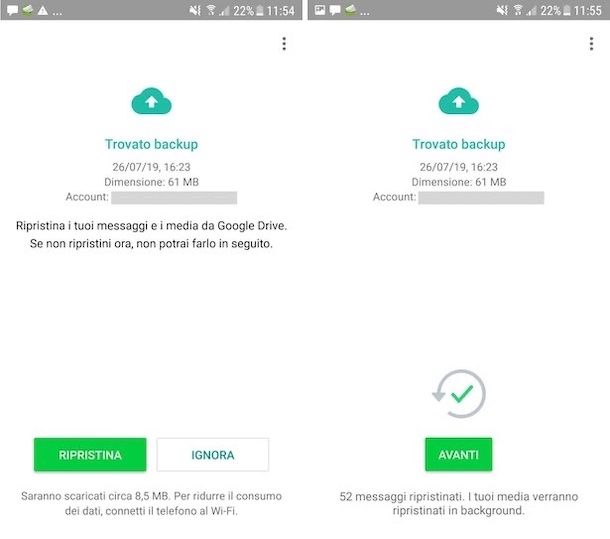
Nel caso in cui la precedente soluzione non ti sia stata utile, poiché ad esempio hai bisogno di recuperare alcuni messaggi eliminati “per me”, o, piuttosto, non hai la disponibilità di utilizzare la funzione di sistema o un’app di terze parti focalizzata sulla registrazione delle notifiche, esiste un’altra strada che puoi perseguire.
Anche stavolta non si tratta di nulla di troppo difficile, dato che per leggere i messaggi eliminati su WhatsApp, inviati o ricevuti che siano, puoi semplicemente ripristinare un backup precedente all’eliminazione del messaggio o della chat che intendi recuperare.
Poni la dovuta attenzione, però, a un particolare di fondamentale importanza: quando avrai completato la fase di ripristino del backup, i messaggi ricevuti successivamente allo stesso verranno cancellati, diventando irrecuperabili.
Solo su Android è possibile scegliere di ripristinare dei backup più datati rispetto all’ultimo realizzato, avvalendosi dei backup locali che l’applicazione salva sulla memoria dello smartphone. Se dopo aver verificato i suddetti aspetti intendessi proseguire, ti segnalo le mie due guide dettagliate per procedere al ripristino dei messaggi di WhatsApp su Android e iPhone.
Come vedere i messaggi eliminati su Messenger
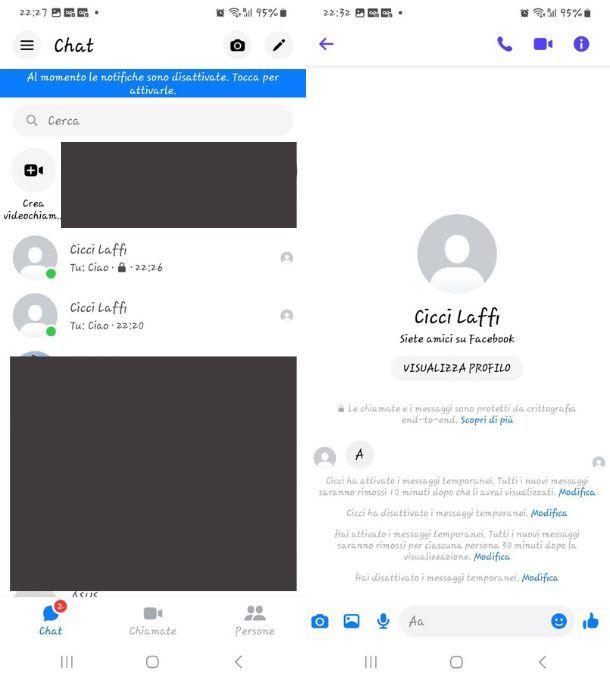
Per capire come vedere i messaggi eliminati su Messenger, la nota piattaforma di messaggistica istantanea sviluppata da Facebook, puoi usare sostanzialmente le stesse modalità di WhatsApp, ovvero appoggiarti al monitoraggio delle notifiche e al backup delle chat. Adesso esaminerò nel dettaglio ciascuno di questi due metodi: mi raccomando, seguimi attentamente nei prossimi passaggi.
Monitoraggio delle notifiche
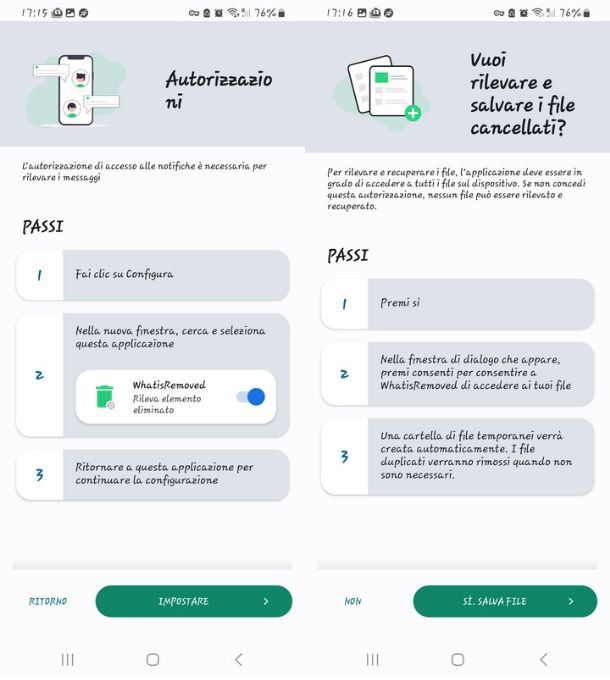
Se sei solito utilizzare uno smartphone Android, puoi vedere i messaggi eliminati su Messenger tramite il monitoraggio delle notifiche, utilizzando la funzione di sistema o la stessa app per “memorizzare” le notifiche di cui ti ho parlato prima nel capitolo dedicato a WhatsApp.
Difatti, entrambe queste soluzioni sono in grado di salvare il contenuto dei messaggi ricevuti su Messenger, subito dopo la comparsa delle rispettive notifiche. Per tutti i dettagli, ti rimando al precedente capitolo, poiché i passaggi da seguire sono i medesimi (per WhatisRemoved+ dovrai solo aver cura di spuntare Messenger anziché WhatsApp).
Nel caso in cui invece usassi un iPhone o un iPad, sfortunatamente non puoi usare questi metodi: per via delle restrizioni imposte da Apple a iOS/iPadOS, non è possibile “memorizzare” il contenuto delle notifiche ricevute, pertanto non ci sono soluzioni come quelle appena menzionate per Android.
Quello che puoi fare è solo accedere ai backup di Messenger, in modo da leggere le eventuali cancellazioni involontarie dei messaggi. Trovi spiegato tutto nel capitolo successivo.
Backup delle chat
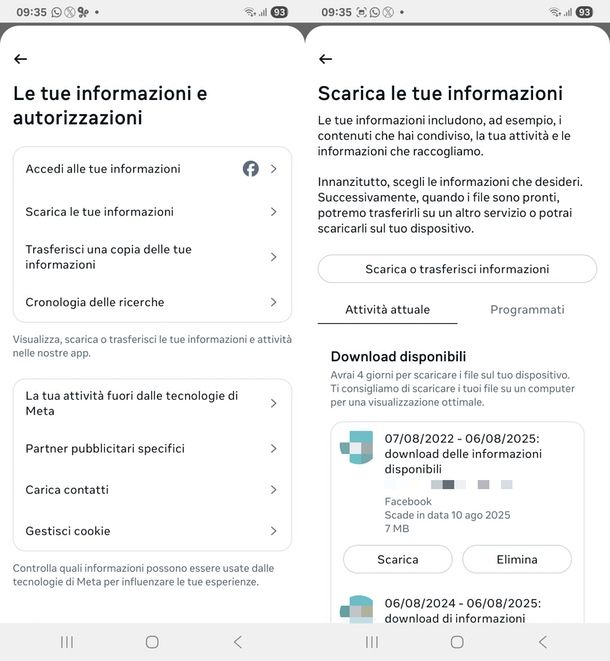
Se prima della cancellazione dei messaggi hai creato un backup di Messenger, potrai usarlo per vedere i messaggi eliminati. Tuttavia, non potrai ripristinarli direttamente in Messenger, poiché il servizio si basa su un database cloud e non salva i messaggi in locale. Ricorda che il backup deve essere stato effettuato prima della cancellazione e, se sono passati più di 4 giorni, devi averlo già scaricato, dato che i backup rimangono disponibili solo per quel periodo.
Ad ogni modo, per procedere, apri l’app di Messenger per Android o iOS/iPadOS, esegui l’accesso al tuo account, entra nel menu (≡), vai su Impostazioni > Centro gestione account > Le tue informazioni e autorizzazioni > Scarica le tue informazioni. Se in Attività attuale trovi un backup utile, premi su Scarica e digita la tua password di Facebook. Se hai scaricato l’archivio in questione in passato, cercalo sul tuo dispositivo.
Ora individua il file ZIP nella cartella Download del file manager del tuo dispositivo (o ovunque tu l’abbia salvato) e toccalo per estrarne il contenuto. All’interno troverai diversi file come message_[numero].html, ognuno corrispondente a una chat completa. Apri con un tap il file corrispondente alla conversazione che ti interessa, per poter leggere i messaggi eliminati. Maggiori info qui.
Se preferisci usare il computer, devi agire da Facebook: dopo aver aperto il sito del social network in questione e effettuato l’accesso al tuo account, clicca sulla tua immagine profilo, in alto a destra, quindi seleziona Impostazioni e privacy > Impostazioni > Centro gestione account > Le tue informazioni e autorizzazioni > Esporta le tue informazioni.
Se nella sezione Available Download trovi una copia dei tuoi dati, clicca su Download per scaricarla. Se hai già scaricato l’archivio in questione in passato, cercalo sul tuo PC. Una volta individuato il file ZIP, estrailo e all’interno troverai anche le chat di Messenger, a condizione che tu abbia effettuato un backup completo o almeno selezionato l’opzione per includere i messaggi al momento della creazione della copia.
Se vuoi approfondire l’argomento, leggi il mio articolo su come recuperare i messaggi Messenger cancellati.
Come vedere i messaggi eliminati su Telegram
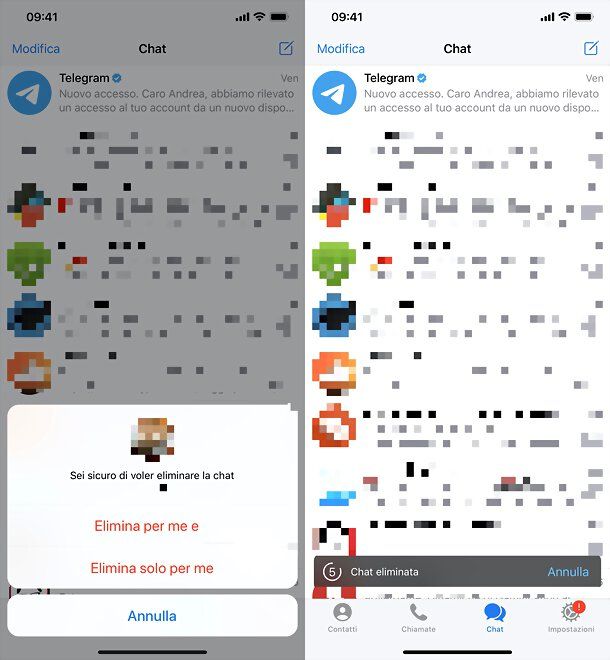
Telegram, la nota app di messaggistica istantanea considerata da molti come la migliore alternativa a WhatsApp, include un’interessante funzionalità che consente di recuperare le chat eliminate entro 5 secondi dall’avvenuta cancellazione. Se, dunque, vuoi sapere come vedere i messaggi eliminati su Telegram nelle sue versioni per Android e iOS/iPadOS, procedi come riportato di seguito.
Subito dopo aver cancellato un’intera chat (la quale può essere una conversazione privata, un gruppo, un super gruppo o una chat segreta), dovrebbe comparire un messaggio di notifica in fondo allo schermo, della precisa durata di 5 secondi: per ripristinare la chat appena eliminata, devi premere sulla voce Annulla collocata nel suddetto messaggio.
Bisogna essere rapidi nel compiere quest’operazione, altrimenti, passati i 5 secondi, la chat sarà irrimediabilmente perduta! Se ciò si verifica, l’unica maniera di recuperare le tue chat, eccetto nel caso in cui tu non abbia deciso di cancellare la conversazione anche dal device del tuo interlocutore (si può fare apponendo il segno di spunta accanto alla casella Elimina anche per utente), è di domandare all’altro utente di rimandarti i messaggi.
Se, invece, vuoi recuperare messaggi ricevuti e poi cancellati dai tuoi interlocutori, puoi avvalerti dell’app WhatisRemoved+ per Android, di cui ti ho parlato in dettaglio nel capitolo dedicato a WhatsApp, in quanto supporta anche la registrazione delle notifiche di Telegram. Per ulteriori approfondimenti su come recuperare le chat di Telegram, invece, consulta il mio tutorial dedicato all’argomento.
Come vedere i messaggi eliminati su Instagram
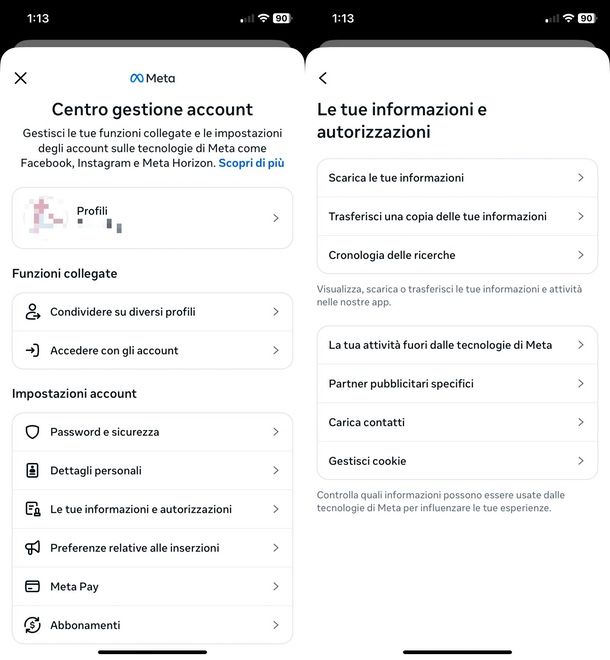
Con la funzione Annulla invio, è possibile cancellare un messaggio nei Direct senza lasciare traccia. Se sospetti che il tuo interlocutore abbia usato questa funzione, c’è qualcosa che puoi fare al riguardo.
Su Android, puoi vedere i messaggi eliminati su Instagram usando la funzione Cronologia notifiche presente di sistema su alcuni smartphone, oppure rivolgerti WhatisRemoved+, l’app di cui ti ho parlato in precedenza e che consente, appunto di “memorizzare” le notifiche.
Se sei interessato, leggi le istruzioni contenute nel capitolo dove ti parlo di WhatsApp, dato che i passaggi sono i medesimi da seguire (per WhatisRemoved+ dovrai aver cura di spuntare Instagram anziché WhatsApp).
Su iPhone e iPad, viste le restrizioni imposte da Apple a iOS/iPadOS, non è possibile “memorizzare” il contenuto delle notifiche ricevute, pertanto non ci sono soluzioni come quelle appena menzionate per Android.
Tuttavia, sia su Android che su iPhone e iPad, se in passato hai effettuato un backup dei tuoi dati Instagram (inclusi i messaggi), puoi effettivamente vedere i messaggi eliminati su Instagram senza difficoltà. Ricorda però che non potrai ripristinarli nei Direct, ma soltanto visualizzarli. È fondamentale, inoltre, che il backup sia stato creato prima della cancellazione e, se sono trascorsi più di 4 giorni, che tu l’abbia anche scaricato, poiché i backup restano disponibili solo per quel periodo.
Per verificare se hai un backup, accedi all’app Instagram, vai al tuo profilo, entra nel menu (≡) e segui il percorso Centro gestione account > Le tue informazioni e autorizzazioni > Scarica le tue informazioni. Se nella sezione Attività attuale trovi un backup utile, scaricalo premendo su Scarica e inserendo la password del tuo account. Se invece lo hai già scaricato in passato, puoi semplicemente cercarlo sul tuo dispositivo.
Una volta ottenuto, cerca il file ZIP nella cartella Download del file manager del tuo dispositivo (o ovunque tu abbia provveduto a salvarlo), toccalo per estrarne il contenuto e accedi alle cartelle your_instagram_activity e messages, quindi entra in inbox. Qui troverai le chat salvate: apri la cartella corrispondente alla conversazione desiderata per vedere i messaggi eliminati.
Da PC, accedi a Instagram via browser o app desktop per Windows, clicca su Altro nella barra laterale di sinistra, quindi segui il percorso Impostazioni > Centro gestione account > Le tue informazioni e autorizzazioni. A questo punto, se disponibile, premi su Scarica le tue informazioni per richiedere il download della copia completa dei tuoi dati Instagram, inclusi i messaggi. In alternativa, se sai di aver già scaricato l’archivio in questione, cercalo sul tuo dispositivo.
Individuato il file, aprilo e consulta le chat nella cartella your_instagram_activity/messages/inbox. Per maggiori dettagli, consulta il mio articolo dedicato al recupero delle chat Instagram.
Come vedere i messaggi eliminati su Samsung

Sapevi che l’app Messaggi di One UI integra una funzione che consente di recuperare i messaggi eliminati? Perciò, se ti stai chiedendo come vedere i messaggi eliminati su Samsung in riferimento ai “classici” SMS, segui queste istruzioni: avvia l’app Messaggi, premi sui tre puntini verticali (⋮) presenti in alto a destra e fai tap su Cestino.
Qui troverai tutti i messaggi eliminati, con la possibilità di vederli e recuperarli semplicemente. Basta fare tap sul messaggio eliminato per poterlo leggere; se vuoi recuperarlo, premi Seleziona in alto a destra e poi tocca la voce Ripristino (in basso a sinistra). Tieni comunque presente che i messaggi restano nel cestino solo per 30 giorni e che questo può essere svuotato prima del trascorrere di questo tempo.
Detto questo, puoi comunque usare la funzione Cronologia notifiche per scoprire i messaggi eliminati. Ti ho parlato nel dettaglio di questa soluzione (e di un’alternativa di terze parti) in precedenza, nel capitolo dedicato a WhatsApp: leggilo per tutti i dettagli o se sei interessato a capire come vedere i messaggi eliminati su WhatsApp Samsung.
Come vedere i messaggi eliminati iPhone
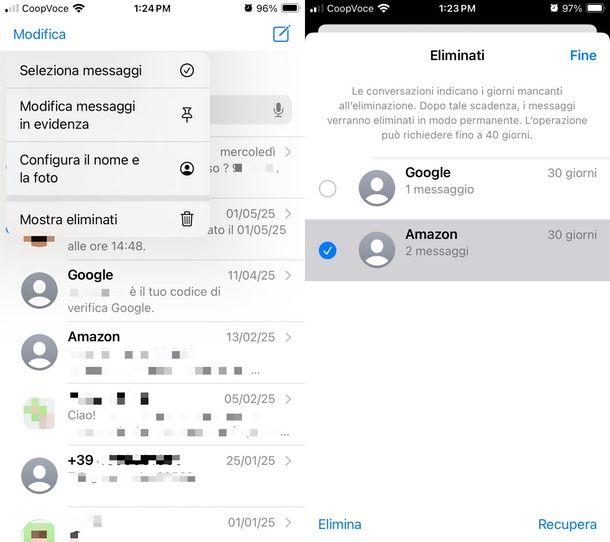
Sapevi che con iOS 16 e versioni successive puoi recuperare i messaggi eliminati? No? Beh, allora lascia che ti spieghi subito come vedere i messaggi eliminati iPhone (se hai un iPad, i passaggi sono gli stessi).
Per iniziare, apri l’app Messaggi, tocca la voce Modifica in alto a sinistra e seleziona Mostra eliminati dal menu che compare. Se non vedi questa voce, premi sulle tre linee orizzontali in alto a destra, quindi fai tap su Eliminati.
Ora, tocca il nome di una conversazione per leggere i messaggi eliminati al suo interno; se vuoi recuperare il tutto, premi su Recupera, in basso a destra, e conferma con un tap su Recupera messaggio.
Tieni comunque presente che i messaggi restano nel cestino solo per 30-40 giorni e che questo può essere svuotato in qualsiasi momento prima del trascorrere di questo tempo.
Per maggiori info, leggi la mia guida su come vedere i messaggi cancellati su iPhone dove entro nei dettagli di questa funzione e ti spiego cosa puoi fare in riferimento a WhatsApp e Instagram (sostanzialmente il recupero dei messaggi tramite backup, così come ti ho spiegato in precedenza).
Altre soluzioni utili

Nel caso in cui, seguendo le istruzioni riportate in precedenza, non fossi riuscito a ripristinare le tue chat o recuperare degli SMS cancellati, ti invito a provare delle applicazioni per il recupero dati funzionanti da PC, le quali permettono di scandagliare la memoria dello smartphone (che va collegato al computer tramite cavo USB) e di recuperare eventuali dati cancellati.
Il grado di efficacia di tali soluzioni è variabile e dipende dallo stato della memoria dello smartphone: se le porzioni della stessa su cui risiedevano i messaggi da recuperare non sono state ancora sovrascritte da altre informazioni (più si usa lo smartphone dopo aver cancellato i dati e più alte sono le probabilità che ciò accada), riescono nell’operazione, altrimenti no. Bisogna avere fortuna.
Tra le migliori soluzioni di questo tipo, ti segnalo Dr.Fone per Android e iPhone (Windows/macOS), Jihosoft Android Data Recovery (Windows/macOS) ed EaseUS MobiSaver per iPhone e per Android (Windows/macOS). Nella maggior parte dei casi, si tratta di programmi a pagamento, ma si possono provare gratis per vedere quali dati riescono a recuperare.
Per tutti i dettagli, ti rimando ai miei tutorial su come recuperare file cancellati da Android, come recuperare dati dal cellulare e come recuperare SMS cancellati.
Come vedere i messaggi eliminati su Discord
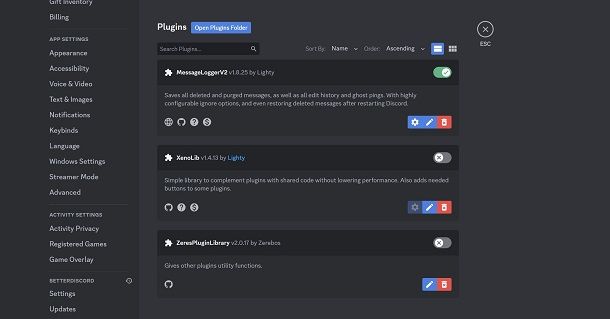
Se utilizzi Discord, anche qui sappi che utilizzare questo metodo di recupero dei messaggi eliminati, non è un qualcosa che dovrebbe essere fatto, in quanto viola le norme sulla privacy e potresti avere delle conseguenze per le tue azioni. Io non mi assumo alcuna responsabilità in merito. Detto questo, esiste un metodo per farlo.
Si tratta infatti di scaricare un semplice plugin per Discord, il quale si chiama MessageLoggerV2. Per farlo recati a questa pagina, poi fai clic sulla casella MessageLoggerV2 seguita dal pulsante Download. Adesso attendi che il pacchetto venga scaricato, poi apri l’app Discord dal PC.
Adesso vai sulla rotellina dell’ingranaggio che trovi in basso, facci clic sopra poi cerca la voce Plugins nella colonna di sinistra. Non la trovi? Allora è perché non hai ancora provveduto a installare BetterDiscord, uno strumento che ti aiuta a potenziare le funzionalità di quest’app di messaggistica.
Per scaricarlo vai alla pagina ufficiale di BetterDiscord, poi premi il pulsante Download [versione] e lancia il file che hai scaricato al termine del download. Da qui segui la procedura mostrata a schermo per l’installazione (fa tutto da solo, basta premere il pulsante Next ogni volta che è necessario) e hai finito, aprendo il menu delle impostazioni di Discord, troverai la sezione BetterDiscord con la voce Plugins al suo interno.
Premi su Plugins, poi sul pulsante Open plugins folder e, se non trovi nulla, provvedi a trascinare dentro il file di MessageLovverV2. Una volta fatto questo, ritorna su Discord e attiva lo switch di fianco al plugin in questione. Ti apparirà un messaggio che ti dice (in inglese) che devi scaricare ZeresPluginLibrary e XenoLib, clicca sui rispettivi link e scarica i file, poi trascinali nella cartella dei plugin.
Hai finito! Adesso, andando su una qualunque chat, potrai vedere i messaggi in bianco classici che sono quelli mandati e presenti mentre, ogni volta che un messaggio verrà cancellato, apparirà in rosso ma resterà lì dov’era, senza sparire e col solo colore differente. L’operazione funziona solo da e su PC. Per maggiori dettagli su come usare Discord, ti lascio la mia guida.

Autore
Salvatore Aranzulla
Salvatore Aranzulla è il blogger e divulgatore informatico più letto in Italia. Noto per aver scoperto delle vulnerabilità nei siti di Google e Microsoft. Collabora con riviste di informatica e cura la rubrica tecnologica del quotidiano Il Messaggero. È il fondatore di Aranzulla.it, uno dei trenta siti più visitati d'Italia, nel quale risponde con semplicità a migliaia di dubbi di tipo informatico. Ha pubblicato per Mondadori e Mondadori Informatica.






